Хотя Gmail для Android может работать как автономный почтовый клиент, он по-прежнему кажется второстепенным по сравнению с веб-клиентом. Очевидным примером являются ярлыки, которые весьма полезны, чтобы упорядочить хаос, которым может быть Gmail Inbox. К сожалению, кажется, что вы не можете создавать ярлыки в приложении Gmail, но для этого есть обходной путь. Узнайте больше ниже.
Как создать новый ярлык в приложении Gmail?
Чтобы перейти сразу к ответу, нет, невозможно создать новый ярлык в приложении Gmail для Android или iOS. Это можно сделать только в веб-клиенте, доступном через браузер. К которому, что достаточно удобно, вы можете получить доступ со своего Android или iPhone. Если вам интересно, почему это так, вам нужно спросить об этом Google, но, судя по всем отчетам, не похоже, что эта функция появится в мобильных приложениях в ближайшее время.
Как мы уже говорили, обходным путем является либо использование вашего ПК, либо просто использование режима рабочего стола в мобильном браузере и доступ к клиенту Gmail таким образом. Оказавшись там, вы можете создавать ярлыки, а затем управлять ими в приложении. Если у вас нет доступа к ПК или Mac, вы можете использовать любой мобильный браузер, чтобы воспроизвести презентацию настольного сайта на своем телефоне.
Вот как создавать ярлыки в Gmail на телефоне:
- Откройте Chrome или любой другой браузер .
- Нажмите на меню с тремя точками в правом верхнем углу и установите флажок « Сайт рабочего стола ».
- Перейдите в Gmail , здесь , и откройте клиент в браузере. Для навигации может потребоваться увеличение определенных разделов.
- В разделе «Почта» вы должны увидеть « Ярлыки » внизу. Коснитесь знака плюс (+) рядом с ярлыками.
- Назовите этикетку . При желании вы можете «вложить» метку в «родительскую» метку.
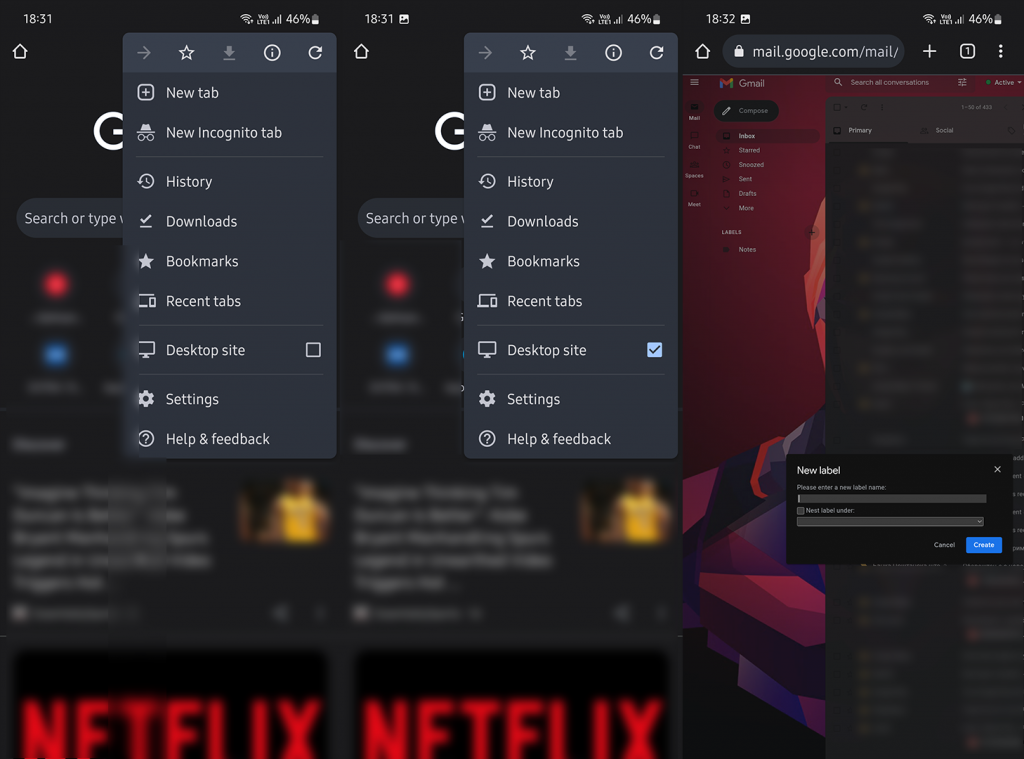
- Нажмите « Создать » , и все готово.
После этого вы можете добавлять электронные письма к вновь созданному ярлыку из приложения или управлять уведомлениями и синхронизировать все ярлыки. Вы просто не можете их создать.
Это должно сработать. Спасибо за чтение, и мы надеемся, что приведенные здесь инструкции были полезны. Обязательно сообщите нам об этом в разделе комментариев ниже.

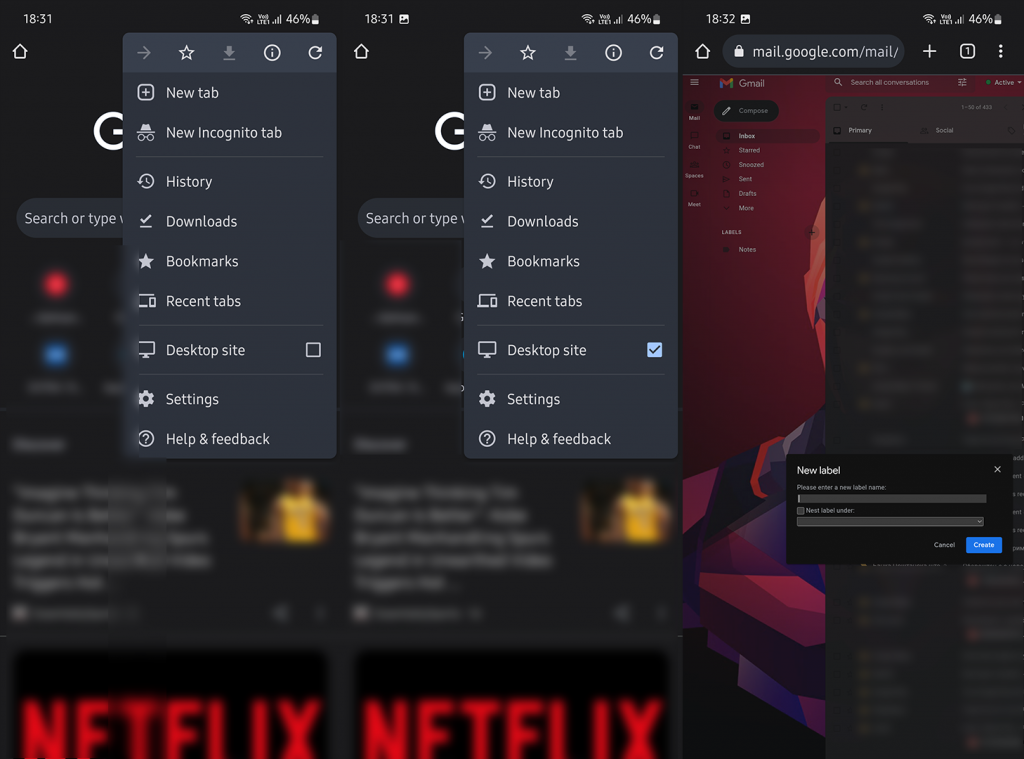

![Как решить проблему «Sims 4 Сим не спит»? [ПРОВЕРЕННЫЕ СПОСОБЫ] Как решить проблему «Sims 4 Сим не спит»? [ПРОВЕРЕННЫЕ СПОСОБЫ]](https://luckytemplates.com/resources1/images2/image-6501-0408151119374.png)


![Исправить Dungeon Siege 2 без указателя мыши [ПРОВЕРЕННЫЕ СПОСОБЫ] Исправить Dungeon Siege 2 без указателя мыши [ПРОВЕРЕННЫЕ СПОСОБЫ]](https://luckytemplates.com/resources1/images2/image-5004-0408151143369.png)

![Ваш компьютер или сеть могут отправлять автоматические запросы [ИСПРАВЛЕНО] Ваш компьютер или сеть могут отправлять автоматические запросы [ИСПРАВЛЕНО]](https://luckytemplates.com/resources1/images2/image-1491-0408150724646.png)
